Etätyöpöytä-ominaisuuden avulla käyttäjät voivat muodostaa yhteyden järjestelmään etänä ja käyttää sitä. Jos käyttäjätili jolla käytät yhteyden muodostamiseen etäjärjestelmään, sillä ei ole riittäviä oikeuksia, näet alla olevan virheen-
Yhteys estettiin, koska käyttäjätiliä ei ole valtuutettu etäkirjautumiseen
Tässä artikkelissa käsittelemme tapoja korjata tämä ongelma, kun muodostat etäyhteyden järjestelmiin.
MERKINTÄ: Alla olevien korjausten suorittamiseen tulee olla järjestelmänvalvojan oikeudet.
Sisällysluettelo
Korjaus 1: Luo uusi suojausryhmä etätyöpöytäpalveluille
1. Avaa Suorita-valintaikkuna näppäimillä Windows+R.
2. Anna komento secpol.msc, ja paina Tulla sisään.
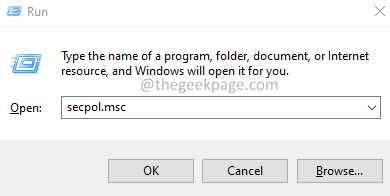
3. Paikallinen suojauskäytäntö -ikkuna avautuu. Tuplaklikkaus päällä Paikalliset käytännöt.
4. Nyt, tuplaklikkaus päällä Käyttäjien oikeudet.
5. Etsi oikeanpuoleisesta sivupaneelista ja tuplaklikkaus päällä Salli kirjautuminen etätyöpöytäpalveluiden kautta.
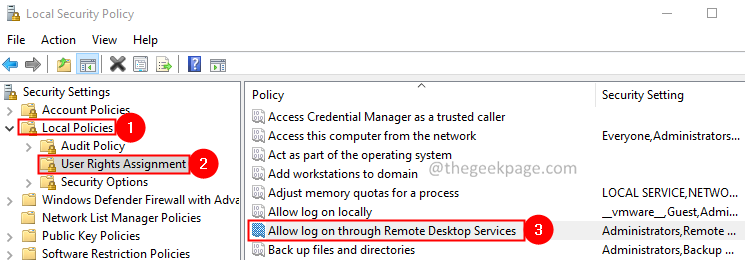
6. Tarkista, näetkö Etätyöpöydän käyttäjät lueteltu. Jos et näe sitä luettelossa, noudata alla olevia ohjeita.
7. Klikkaa Lisää käyttäjä tai ryhmä -painiketta.
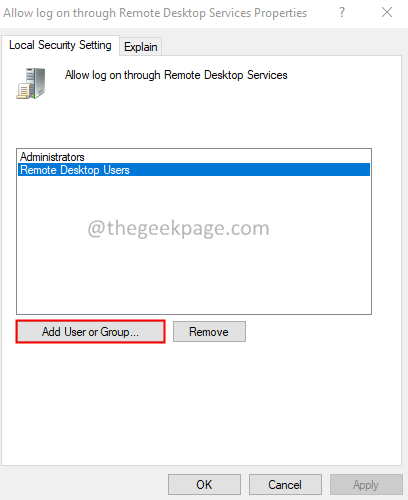
8. Vuonna Valitse Käyttäjät tai Ryhmät ikkuna, sisään Etätyöpöydän käyttäjätja napsauta OK.
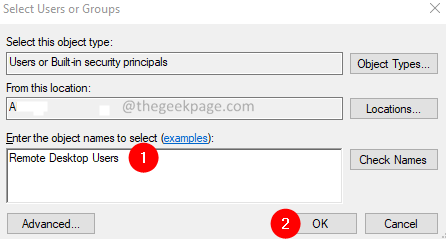
9. Näet Nimeä ei löydy -ikkunan. Tarkista kohteen nimi, Etätyöpöydän käyttäjät.
10. Klikkaa OK -painiketta.
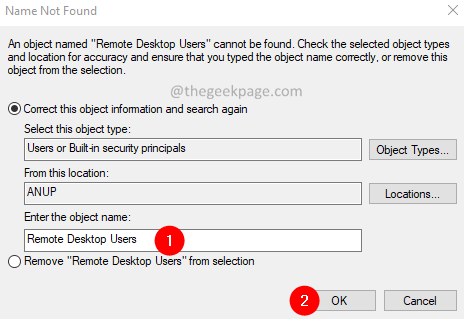
11. Vuonna Salli kirjautuminen Etätyöpöytäpalvelut-ominaisuuksien kautta ikkunassa, napsauta OK -painiketta.
12. Käynnistä järjestelmä uudelleen.
13. Avata Juosta Dialogi uudelleen.
14. Anna komento cmd ja pidä avaimet Ctrl+Alt+Enter.
15. Kirjoita avautuvaan Komentorivi-ikkunaan alla oleva komento ja paina Tulla sisään.
gpupdate /force
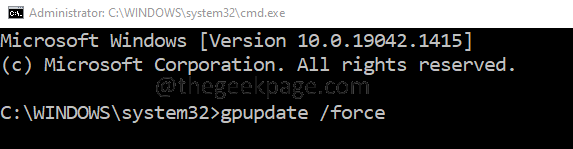
16. Käynnistä järjestelmä uudelleen.
Tarkista, korjaako tämä virheen. Jos ei, kokeile seuraavaa korjausta.
Korjaus 2: Anna käyttäjätilillesi riittävät oikeudet
1. Avaa Juosta Dialogi.
2. Anna komento lusrmg.msc ja osui Tulla sisään -painiketta.
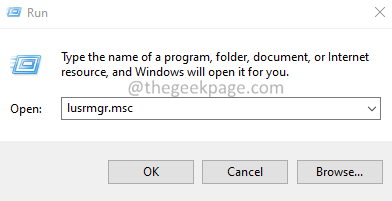
3. Kaksoisnapsauta avautuvassa ikkunassa Käyttäjät.
4. Nyt, tuplaklikkaus päällä käyttäjätilisi. Tässä tapauksessa se on admin.
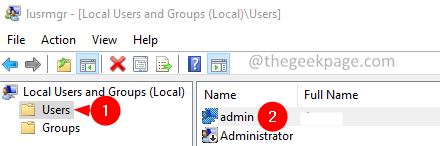
5. Siirry kohtaan Jonkin jäsen -välilehti.
6. Jos et näe Etätyöpöydän käyttäjät luettelossa, napsauta Lisätä -painiketta.
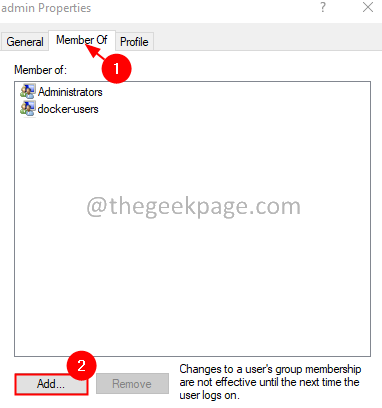
7. Napsauta näkyviin tulevassa ikkunassa Pitkälle kehittynyt -painiketta.
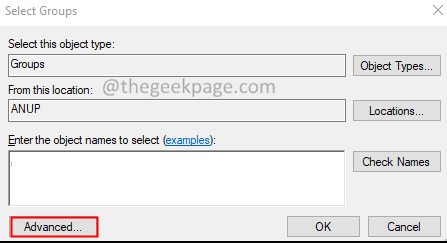
8. Napsauta avautuvassa ikkunassa Etsi nyt -painiketta.
9. alkaen Hakutulokset, kaksoisnapsauta Etätyöpöydän käyttäjät.
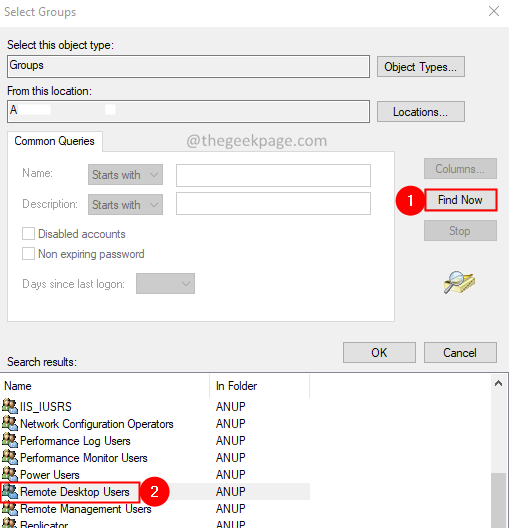
10. Vuonna Valitse Ryhmät ikkunassa, napsauta OK -painiketta.
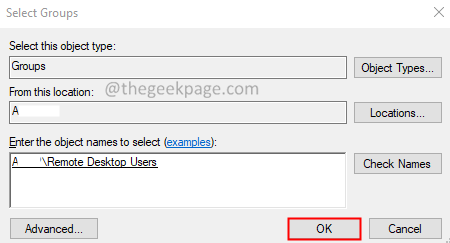
11. Nyt voit nähdä Etätyöpöydän käyttäjät luotu.
12. Klikkaa Käytä ja napsauta sitten OK -painiketta.
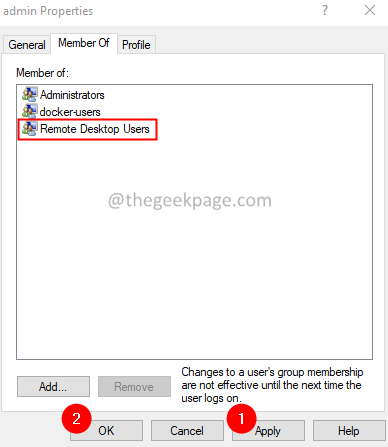
Korjaus 3: Muuta etätyöpöytäpalveluiden kirjautumista
1. Avaa Juosta Dialogi.
2. Anna komento services.msc ja paina Tulla sisään.
3. Palvelut-ikkuna avautuu. Etsi palvelu nimeltä Etätyöpöytäpalvelut ja tuplaklikkaus sen päällä.

4. Siirry kohtaan Kirjautua sisään -välilehti.
5. Klikkaa Tämä käyttäjä vaihtoehto.
6. Klikkaa Selaa -painiketta.
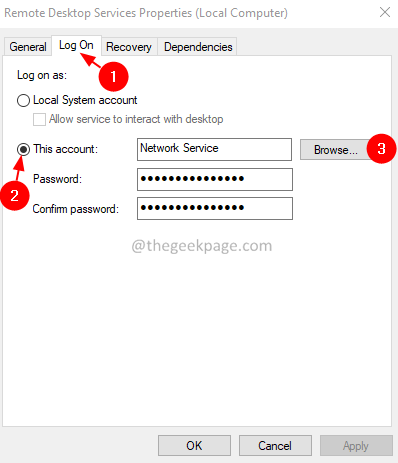
7. Vuonna Valitse Käyttäjä ikkunassa, napsauta Pitkälle kehittynyt -painiketta.
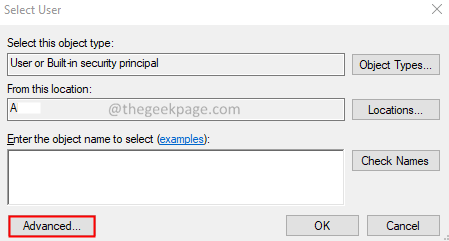
8. Napsauta näkyviin tulevassa ikkunassa Etsi nyt -painiketta.
9. Hakutulososion alla tuplaklikkaus päällä VERKKOPALVELU.

10. Napsauta Valitse käyttäjä -ikkunassa OK.
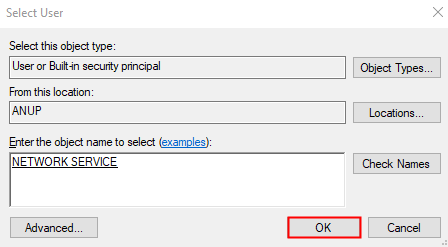
11. Klikkaa Ok -painiketta Etätyöpöytäpalvelujen ominaisuudet ikkuna.
12. Napsauta hiiren kakkospainikkeella Etätyöpöytäpalvelut ja valitse Uudelleenkäynnistää.
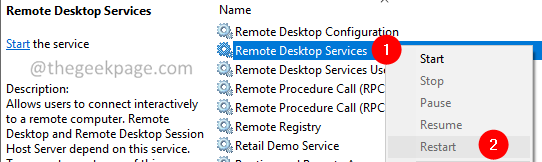
Siinä kaikki.
Kommentoi ja kerro meille korjaus, joka auttoi sinua ratkaisemaan virheen.


